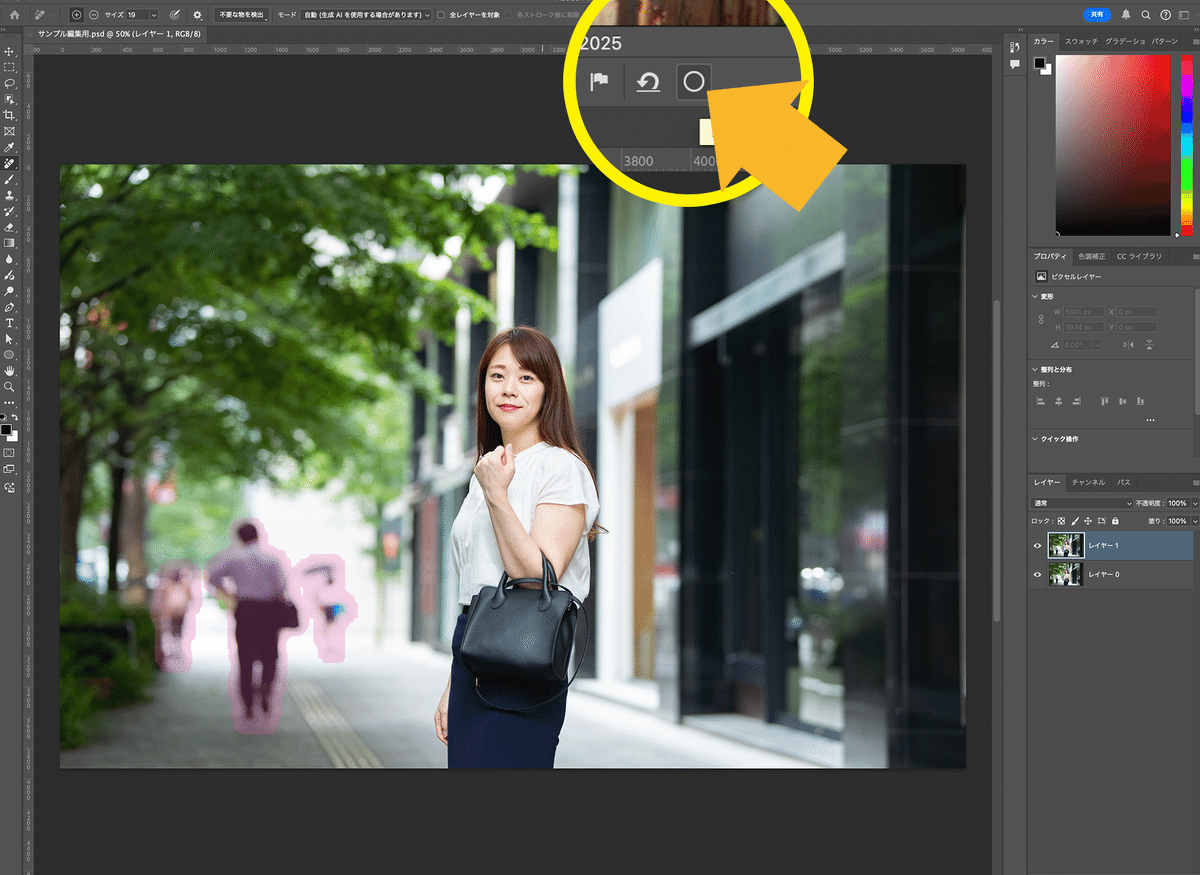背景に映る人物を簡単に消す方法【Photoshop2025】
「不要な物を検出」機能によって、背景に映る人物を自動的に検出し、削除出来るようになりました。


■背景の人物を検出
[削除ツール]を選択します。
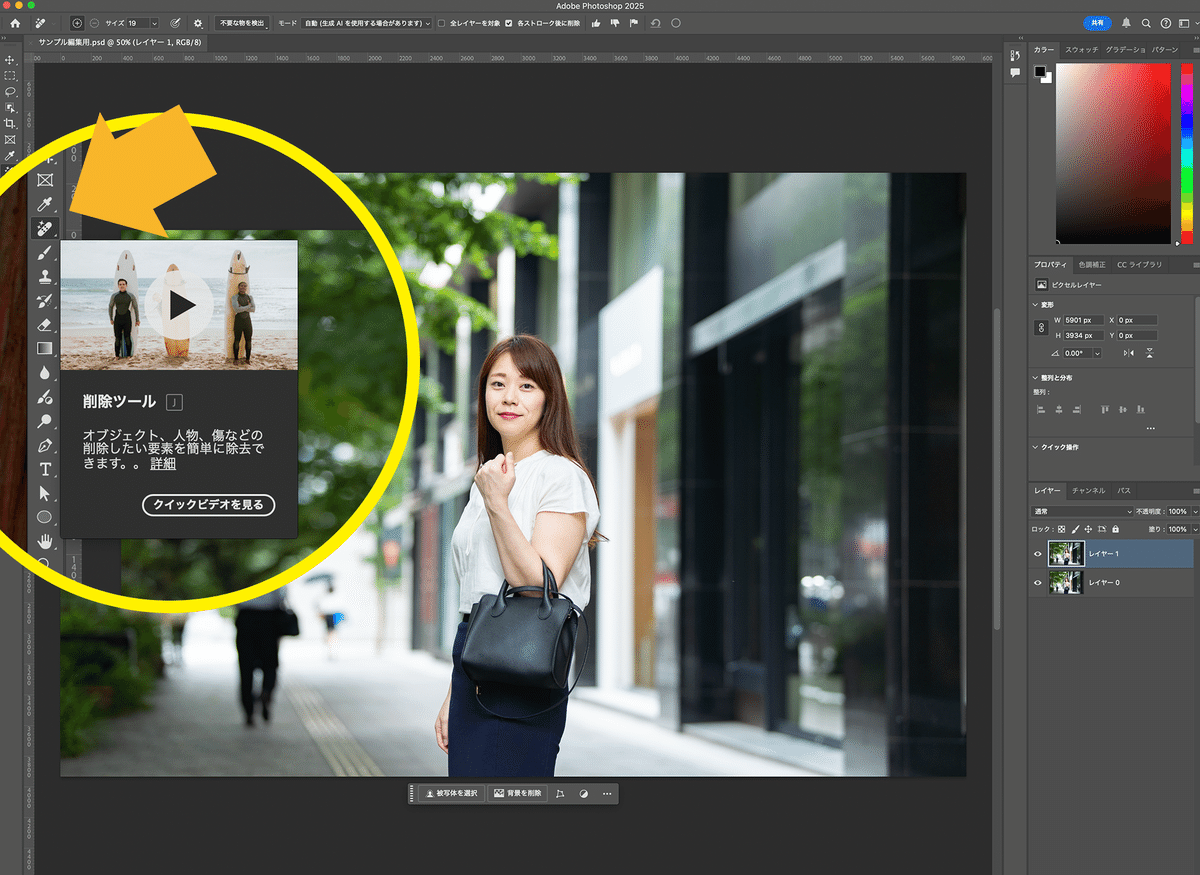
[削除ツール]を選択すると画面上部に「不要な物を検出」するメニューが表示されます。
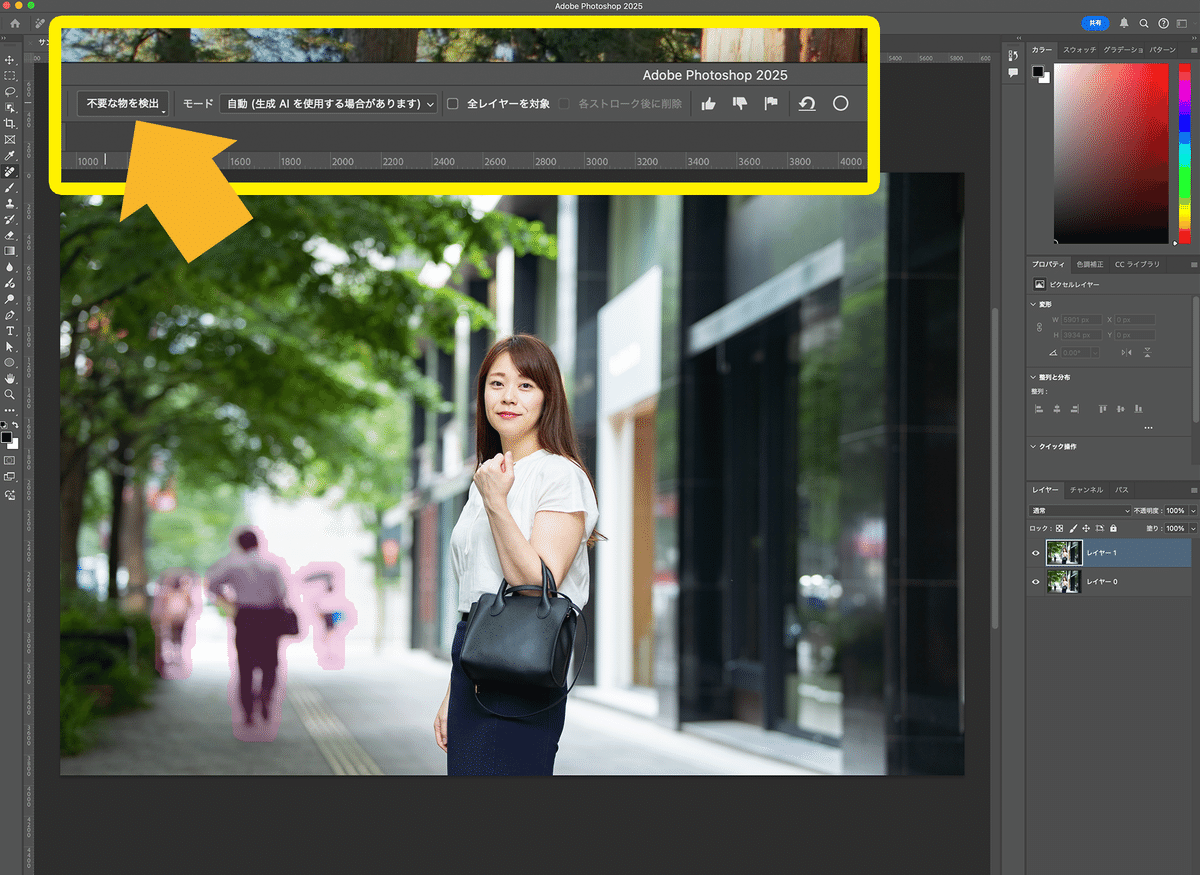
「不要な物を検出」メニューから[人物]を選択すると背景に映る人物が選択されます。
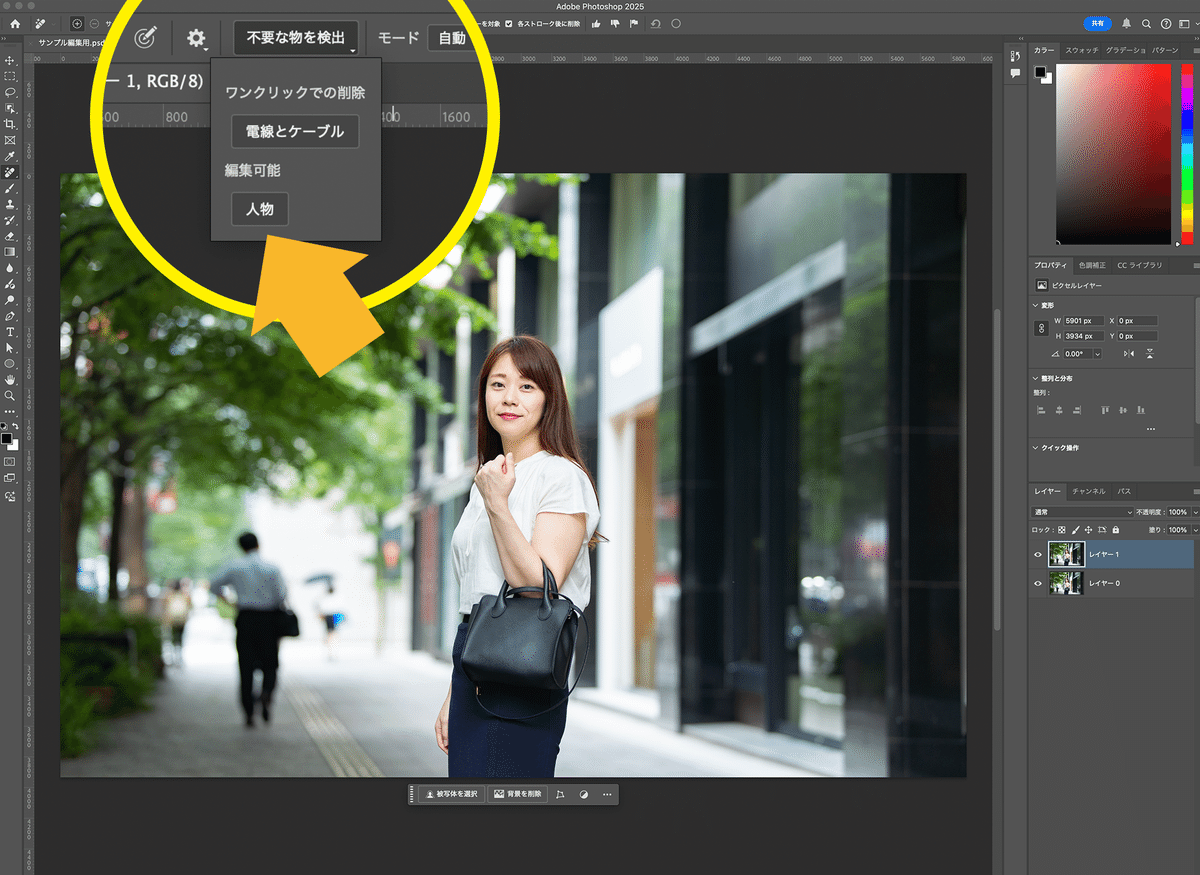
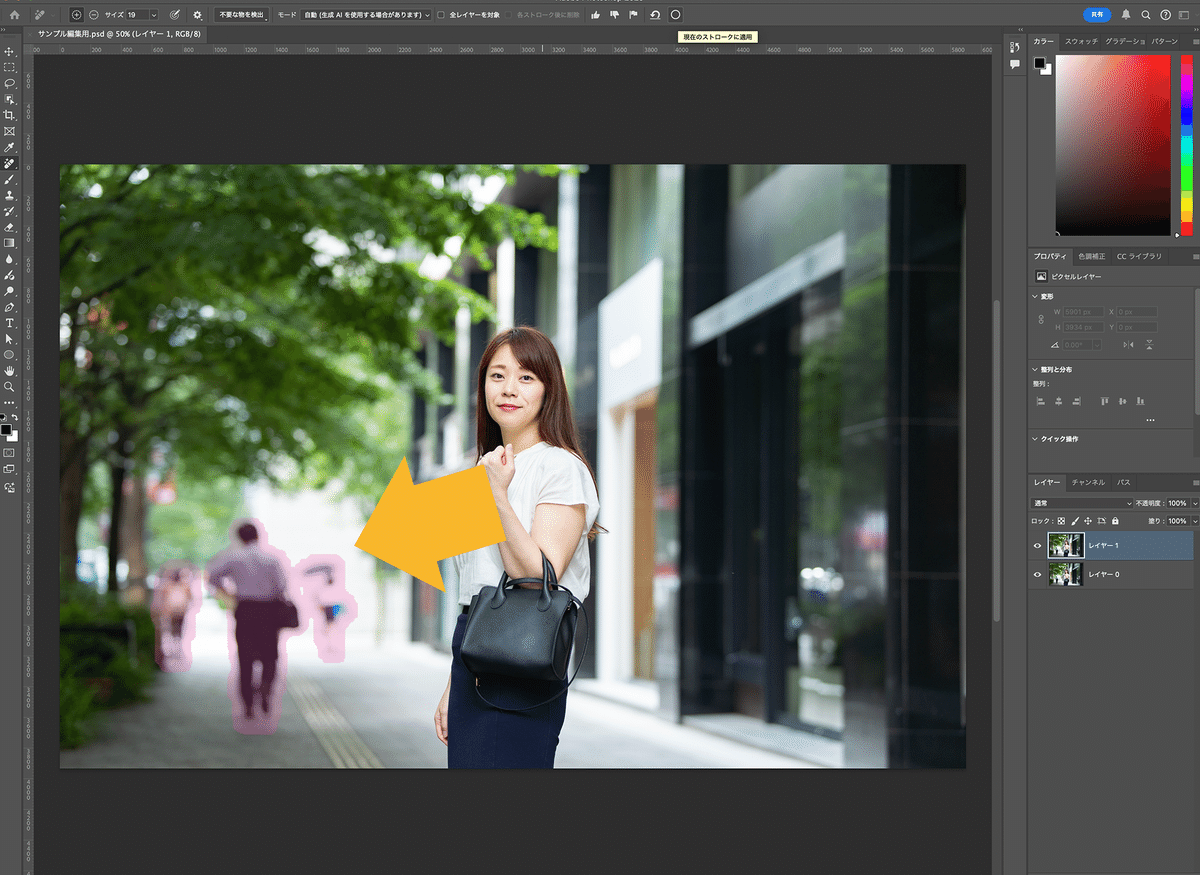
■人物の削除
[○]ボタンを選択すると、選択された人物が削除され、削除された箇所が違和感のないように生成されます。
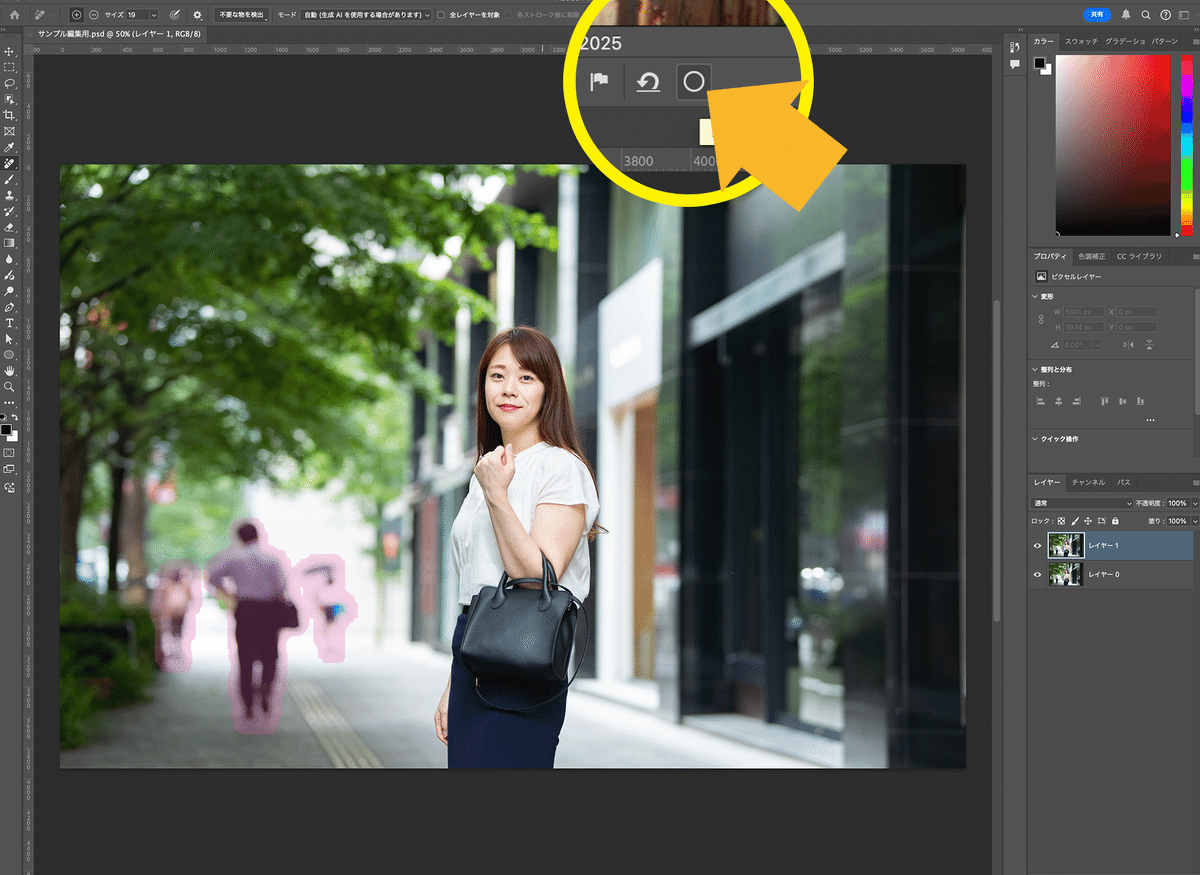


「不要な物を検出」機能によって、背景に映る人物を自動的に検出し、削除出来るようになりました。


[削除ツール]を選択します。
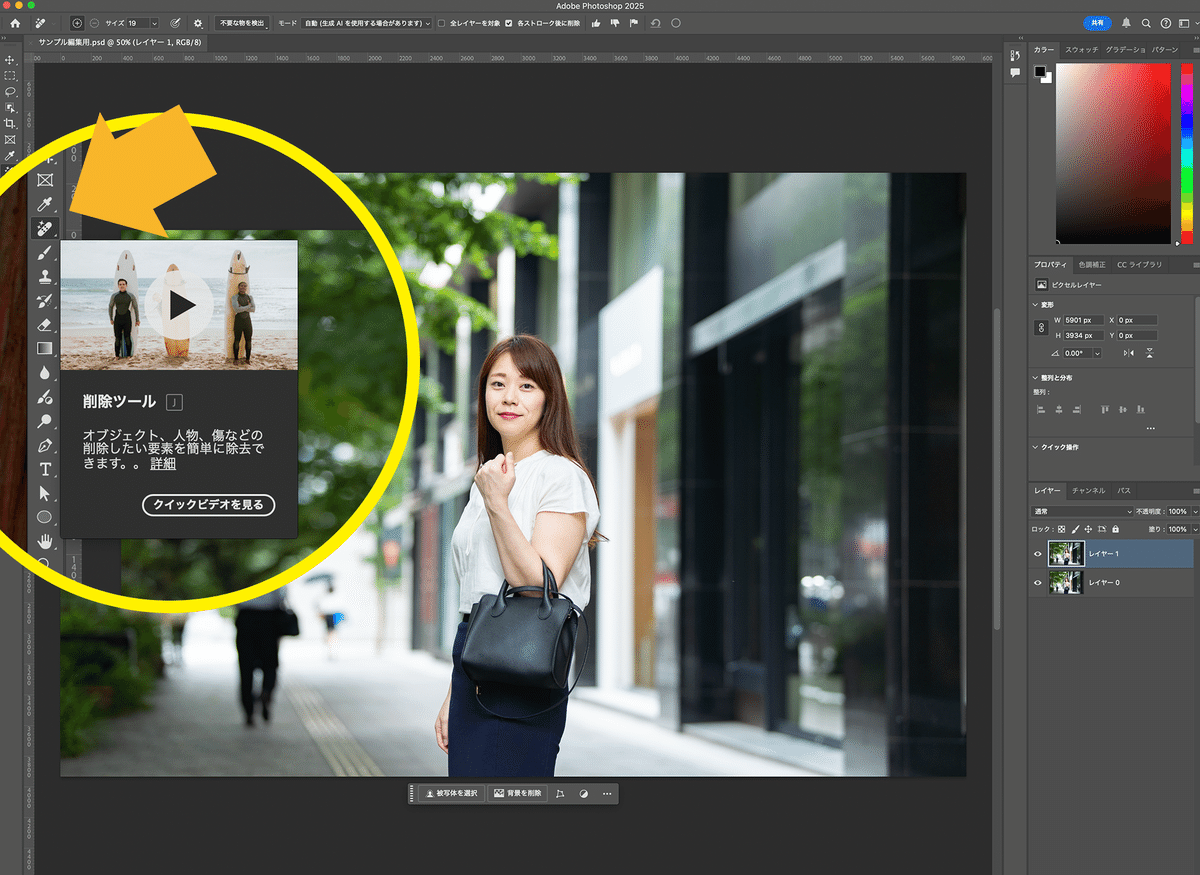
[削除ツール]を選択すると画面上部に「不要な物を検出」するメニューが表示されます。
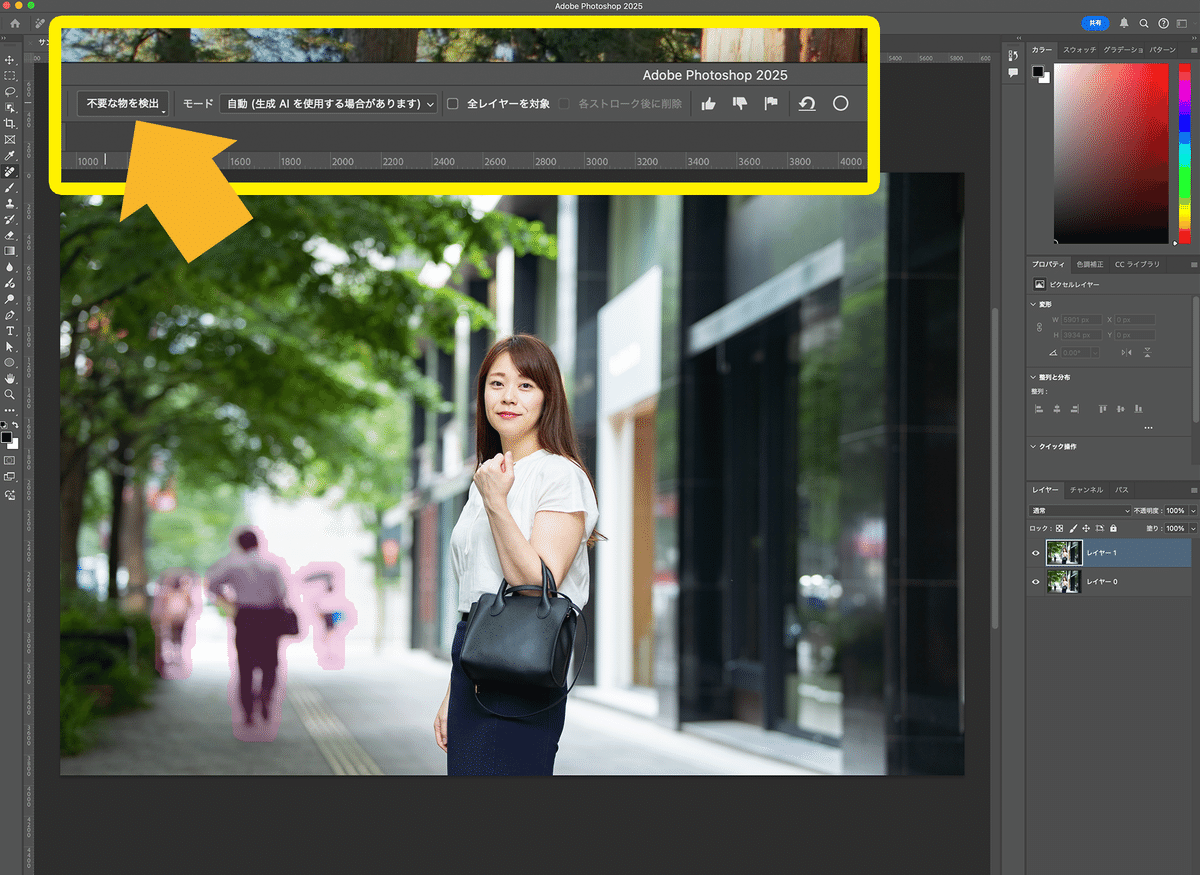
「不要な物を検出」メニューから[人物]を選択すると背景に映る人物が選択されます。
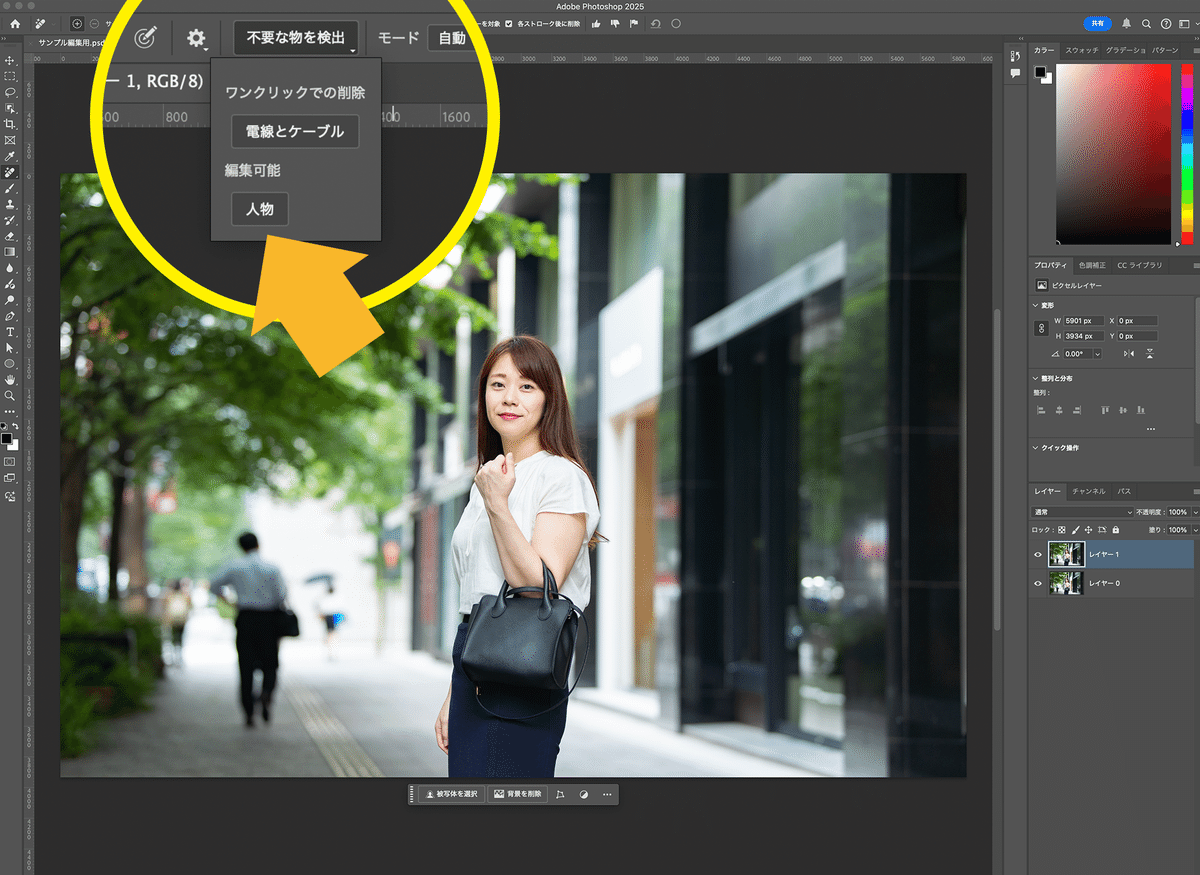
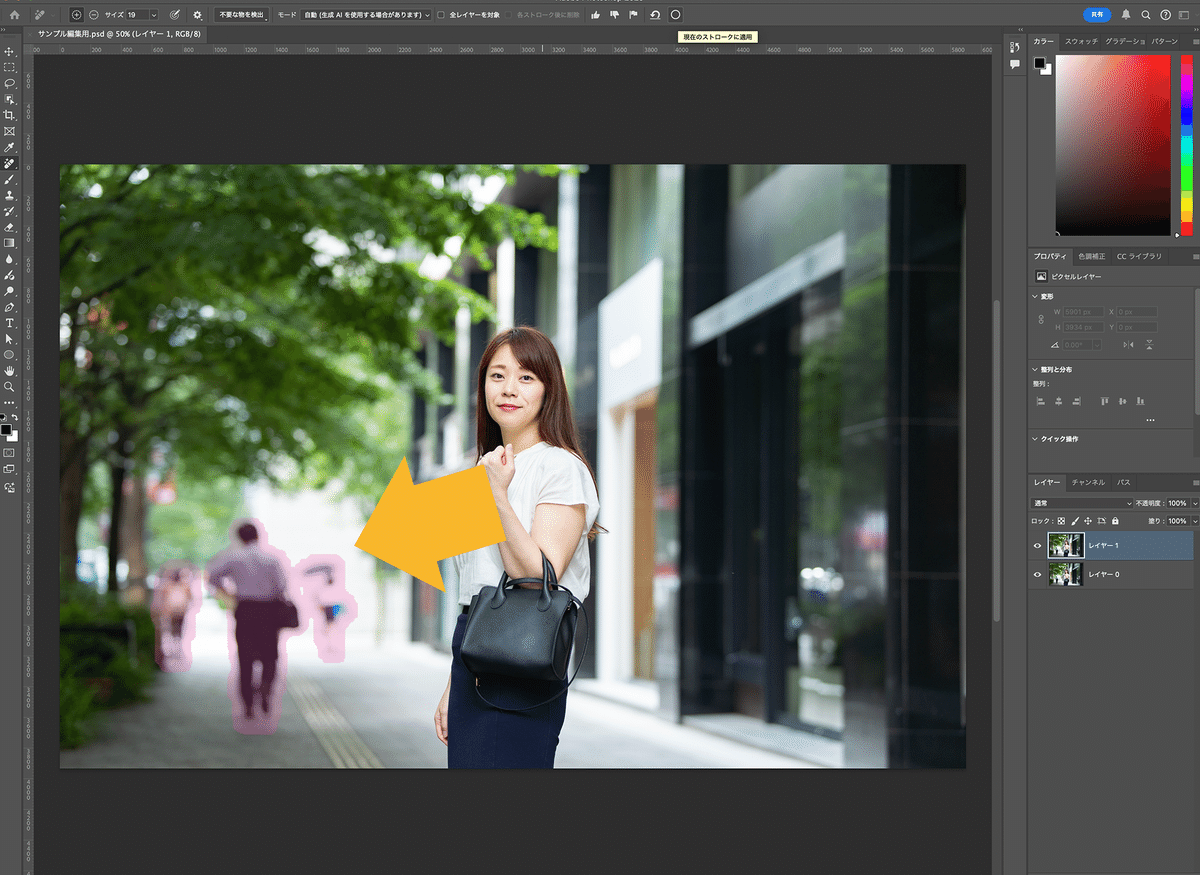
[○]ボタンを選択すると、選択された人物が削除され、削除された箇所が違和感のないように生成されます。